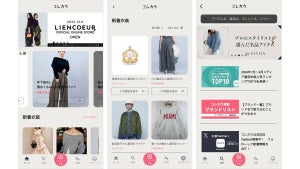今回は完成したフィギュアとジオラマベースを撮影した写真を「Photoshop」で加工し、特撮写真を作ります。合成と色合わせ以外の加工をあまりしたくなかったのと、夜を想定していたので暗いライティングに決めました。
撮影した画像をPhotoshopで開き、コピーします。このコピーした画像のレイヤーを加工します。原画レイヤーをそのまま使用してもよいのですが、編集の途中でイメージが変わっていないかの確認や、大きなミスなどがあった際には、原画レイヤーをとっておく事でやり直しが可能です。この画像に、夜景を合成します。不必要な部分を切りとるためマスクを作るのですが、作業がしやすいように「レベル補正」で明るくします。
背景を切り抜いていきます。抜けた所が分かりやすいように、色を付けたレイヤー(今回の場合は青)を作って下に置きます。「ベクトルマスクを追加」をして、「レイヤーマスク」でマスクを作って行きます。「なげなわ」で、境界線を指定するより「マグネット選択ツール」の方が楽で正確に境界を判別してくれるので便利です。それでも対応しきれないところは、「ブラシツール」を使います。
出来上がったマスクを、新たに、原画をコピーしたレイヤーに移動します。
背景をはめ込んでみます。自分で撮影した夜景を使用しています。
「CATMAN」の映像の色イメージに合わせるため、グリーンっぽいフィルターを全体にかけます。こののままだと、背景に色が多すぎる印象があるので、「色相・彩度」をいじって雰囲気を近づけます。
空の色を「色の置き換え」で、明るめの色に変えます。
遠近感を出すため、「フィルター」>「ぼかし」>「ガウス」で背景をぼかして、「覆い焼きツール」で明かりを強調。かなり「CATMAN」の映像に近づいてきたのではないでしょうか。
空にグラデーションが欲しいので、「グラデーションツール」ではなく、大きなブラシで同色を乗算レイヤーで重ねます。人物を浮き立たせるために、背景の人物と重なる部分をレイヤーの「スクリーン」モードで着色して明るくします。スクリーンは、「色の混色」ではなく「光の混色」なので、塗り重ねるほど明るく(白く)なっていきます。
次に、タバコの火と、その照り返しを「オーバーレイ」のレイヤーで、オレンジ色を使い描きます。「オーバーレイ」は背景色の色相はそのままで、ハイライト部分は明るく、シャドウ部分は暗くなるので、照り返しなどに便利です。タバコの火は、「覆い焼きツール」で明るくします。
ここで全体を見直すと、手前のビルの壁が明るすぎるようなので、暗くします。同じ絵をコピーして、「乗算」で重ねます。これでは全体が暗くなったままなので、「レイヤーマスク」で明るくしたい所を「ブラシツール」で消して行きます。
本来の画像合成作業は、もっと複雑だと思うのですが、PCとPhotoshopを使用した特撮写真は、フィルムカメラの多重露光とライティングを駆使した特撮と比較すると、より簡単に出来ます。デジタルは、手軽に手を入れやすい分、手を入れ過ぎてしまったり、後加工をし過ぎて、「絵画」に近くなってしまう時もあります。それが良い悪いではなく、デジタルでもアナログでも、それを道具として使いこなせるかどうかという技術力とセンスが大切だと思います。ちなみに、今回使用したPC以外のツールは、「Photoshop CS3」、ワコム「Intuos4」。撮影には「Canon EOS Kiss X3」を使用しています。
CATMAN劇中のイメージとも違う、より実写風な画像も作成しました。タバコの煙はワコムのペンタブレットIntuos4を使った手描きです。
|
|
|
安藤賢司 |
安藤の究極の造形作法序章が完結。次回より新展開